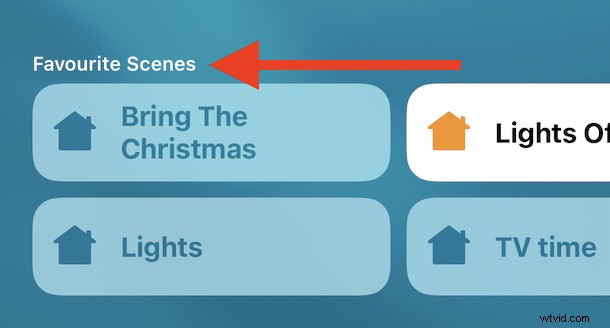
Que vous vous lanciez dans la domotique avec HomeKit ou que vous collectionniez des accessoires depuis des années, vous découvrez sans doute déjà qu'il n'est pas amusant de devoir partir à la recherche de vos accessoires préférés ou les plus utilisés dans l'application Home . Heureusement, Apple semble également le savoir, car il existe un moyen pratique d'ajouter des accessoires spécifiques ou même des scènes entières à une liste de favoris dans l'application Home sur iPhone et iPad.
En marquant des accessoires ou des scènes spécifiques comme favoris, vous les élevez non seulement au-dessus du reste de votre configuration, mais vous les placez également à leur place dans l'application Home. Cela les rendra plus faciles à trouver que jamais - et la facilité d'utilisation est importante si nos maisons intelligentes fonctionnent pour nous plutôt que contre nous.
Définir un accessoire ou une scène HomeKit comme favori dans Home pour iOS/iPadOS
Obtenez votre iPhone ou iPad configuré avec HomeKit pour commencer :
- Ouvrez l'application Home sur iPhone ou iPad
- Appuyez sur l'onglet "Pièces" en bas de l'écran.

- Faites défiler vos pièces pour trouver celle dans laquelle se trouve l'accessoire ou la scène.
- Appuyez longuement sur l'accessoire ou la scène que vous souhaitez définir comme favori.
- Basculez « Inclure dans les favoris » sur la position « Activé ».
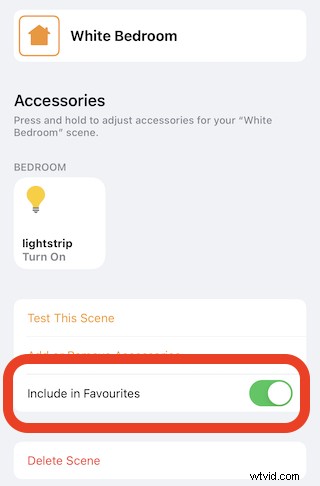
- Pour supprimer un accessoire ou une scène, basculez plutôt le même paramètre sur la position "Désactivé".
Vous verrez maintenant ces accessoires et ces scènes dans les sections Favoris lorsque vous ouvrirez pour la première fois l'application Accueil sur votre iPhone. Vous les verrez également dans le Centre de contrôle.
L'application Home n'est pas seulement l'endroit où trouver des lumières, des ventilateurs et d'autres accessoires. Vous y trouverez également les paramètres de votre HomePod.
La même application Home - et tous les accessoires configurés à l'intérieur de celle-ci - peuvent également être utilisés sur votre iPad ou iPhone grâce à la magie d'iCloud tant qu'il est connecté au même identifiant Apple, donc si vous utilisez plusieurs appareils, vous êtes c'est bon.
Avez-vous ajouté des favoris à l'application Home ? Que pensez-vous de HomeKit ? Partagez vos impressions dans les commentaires.
